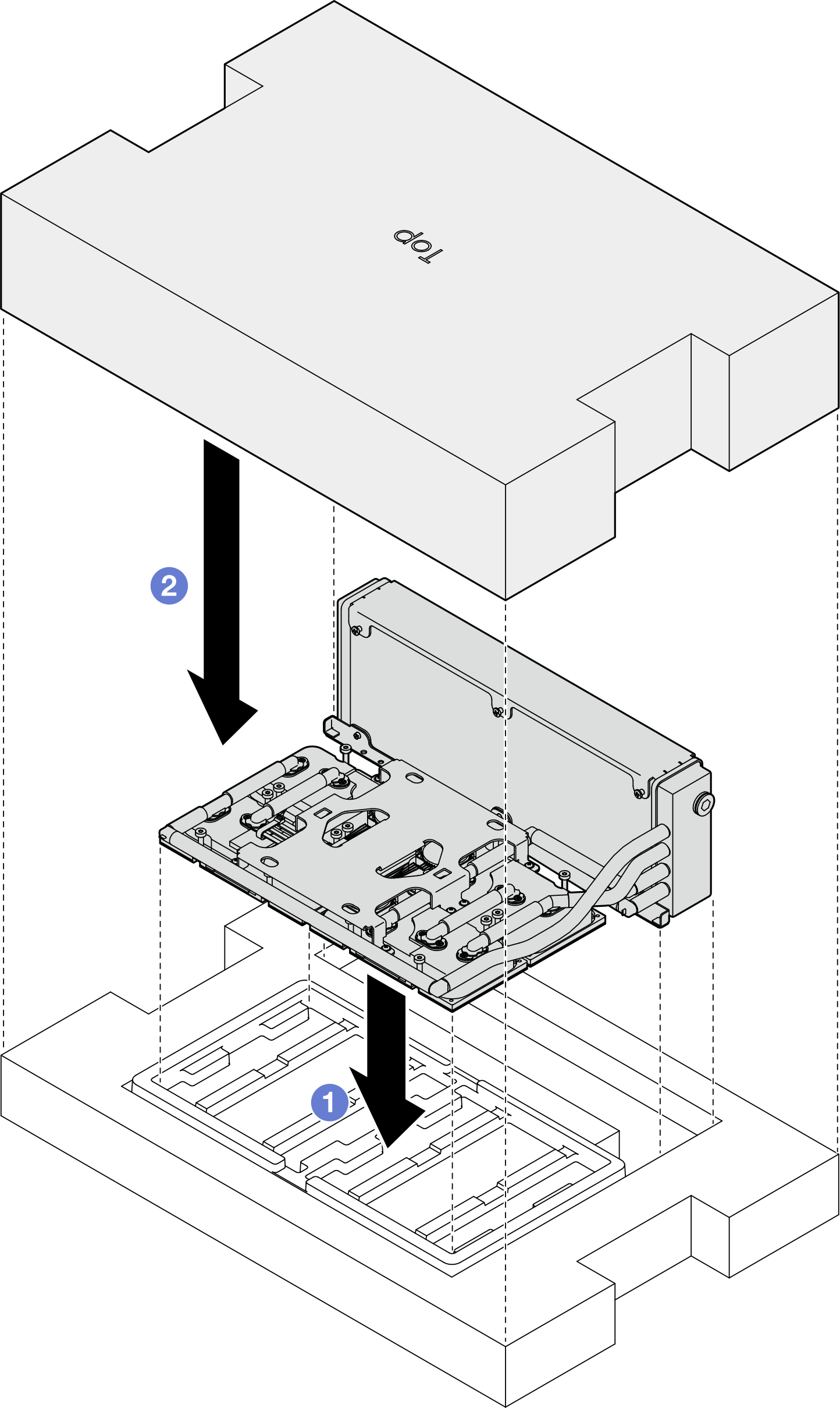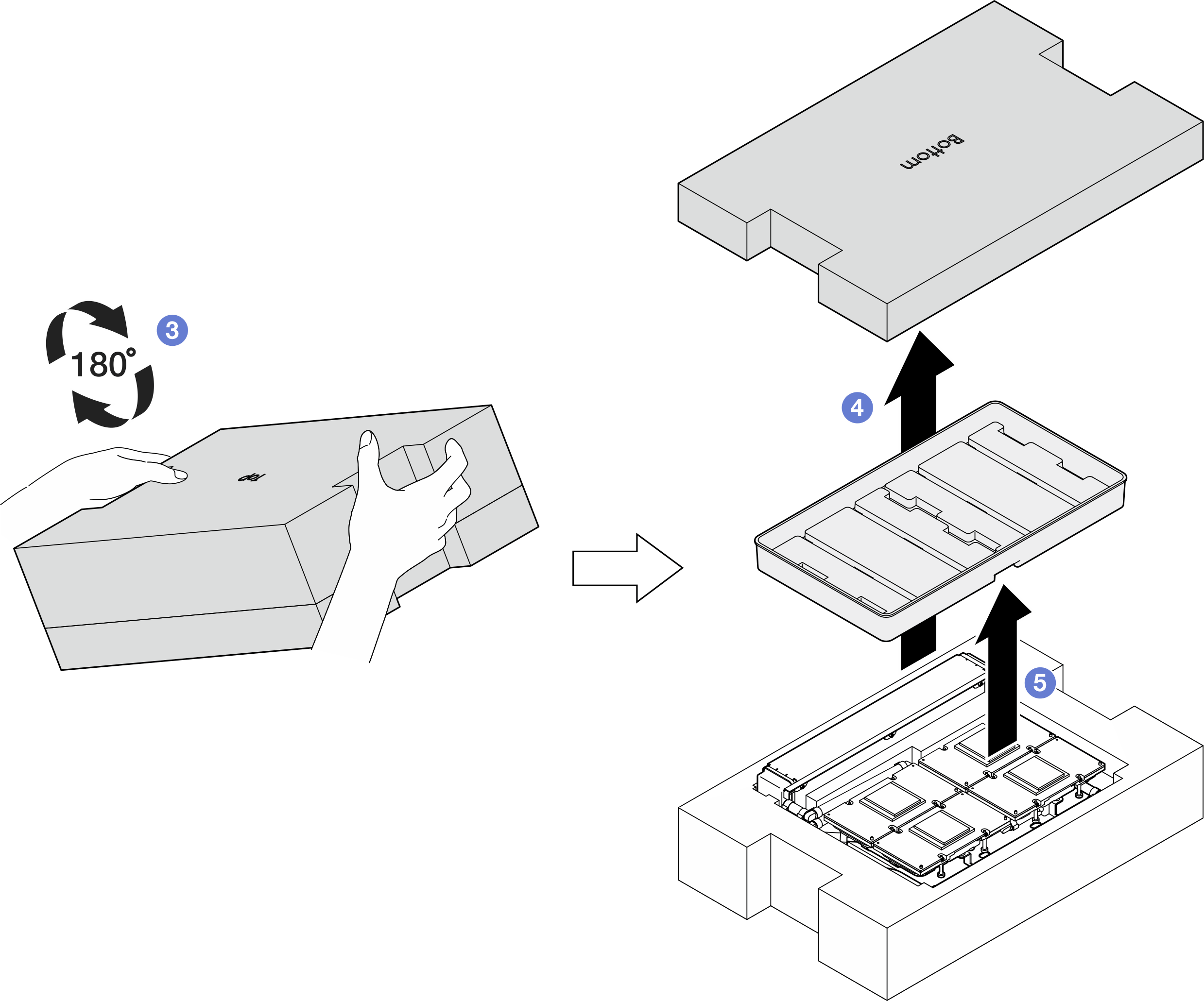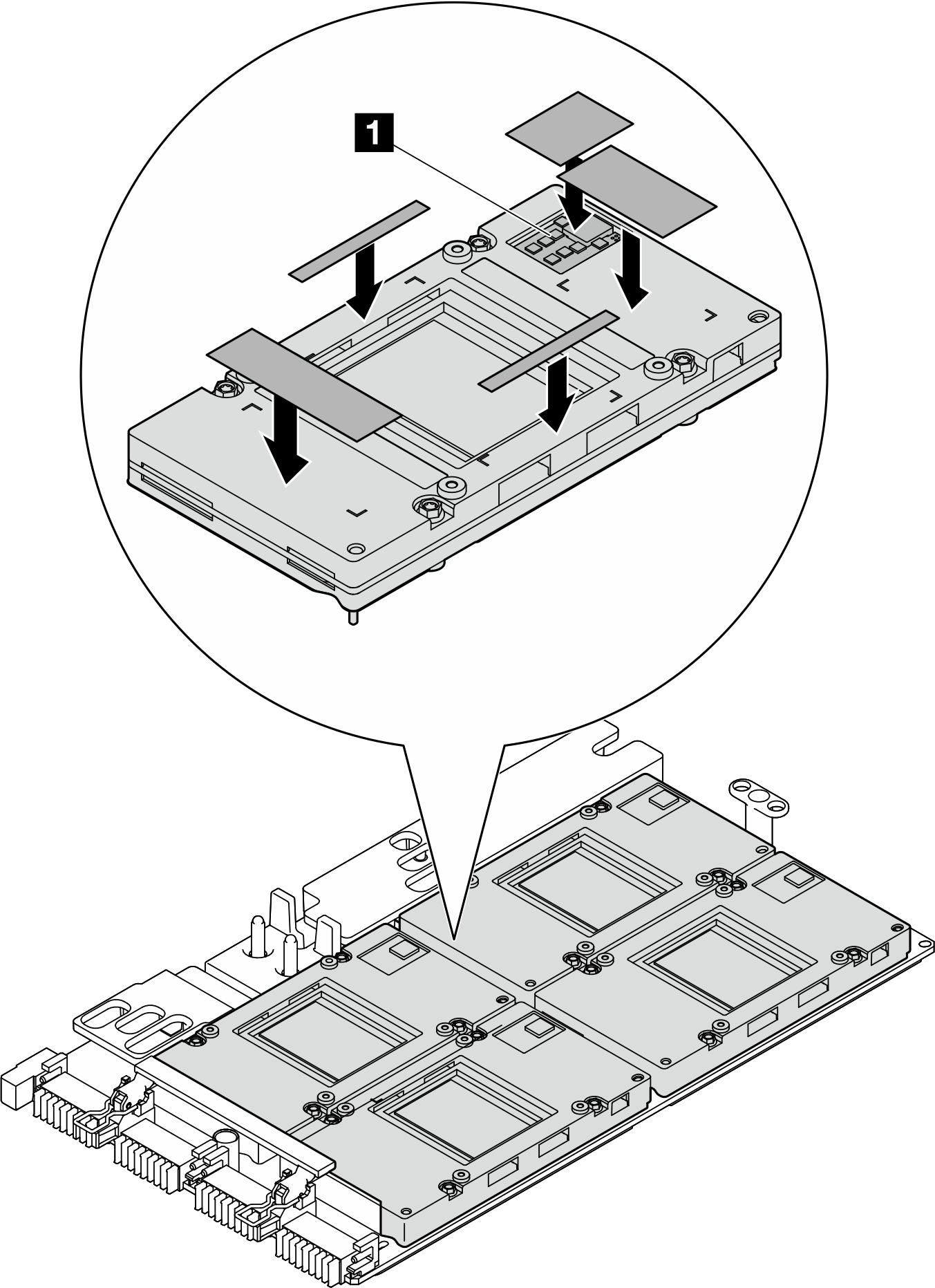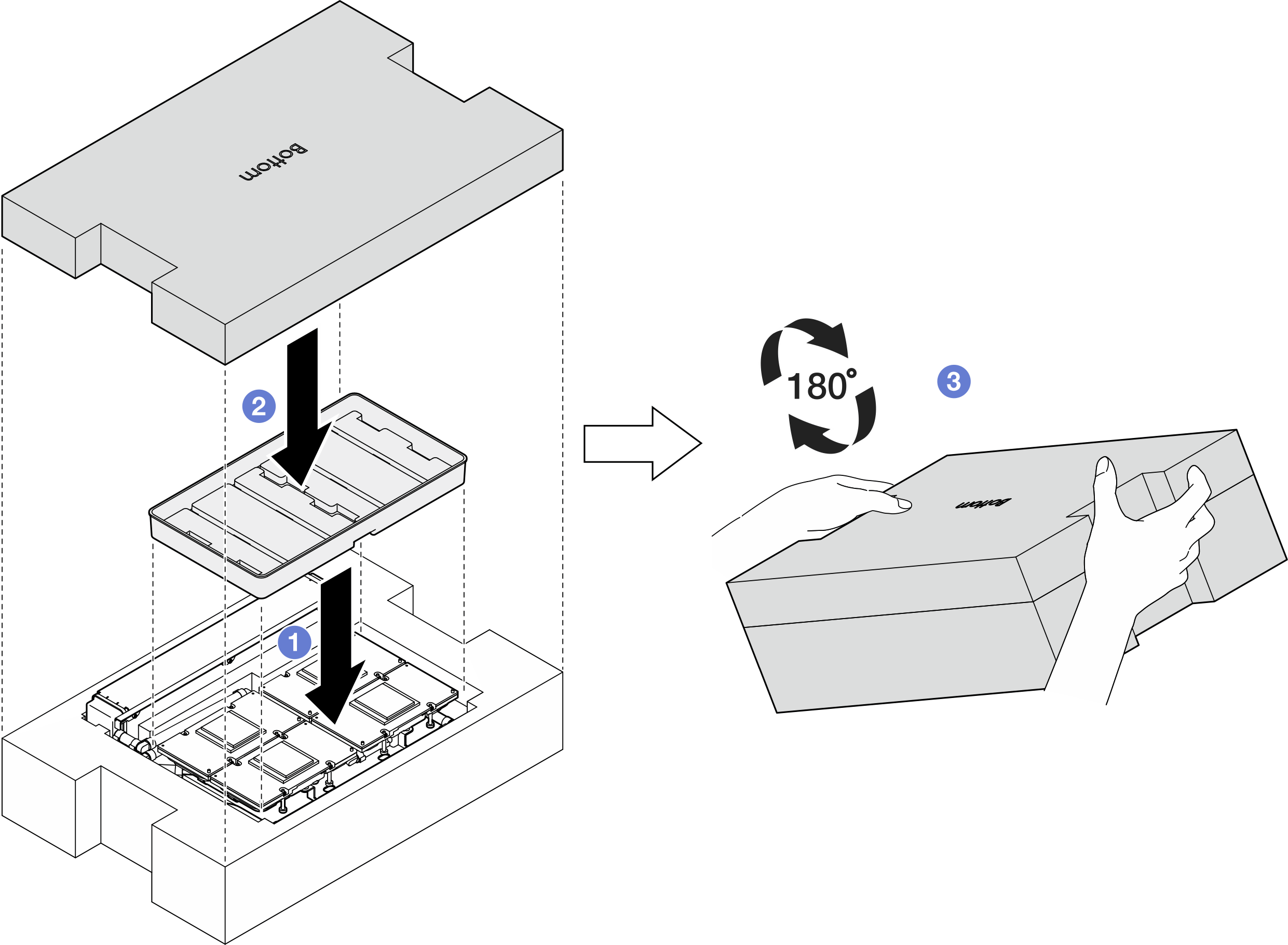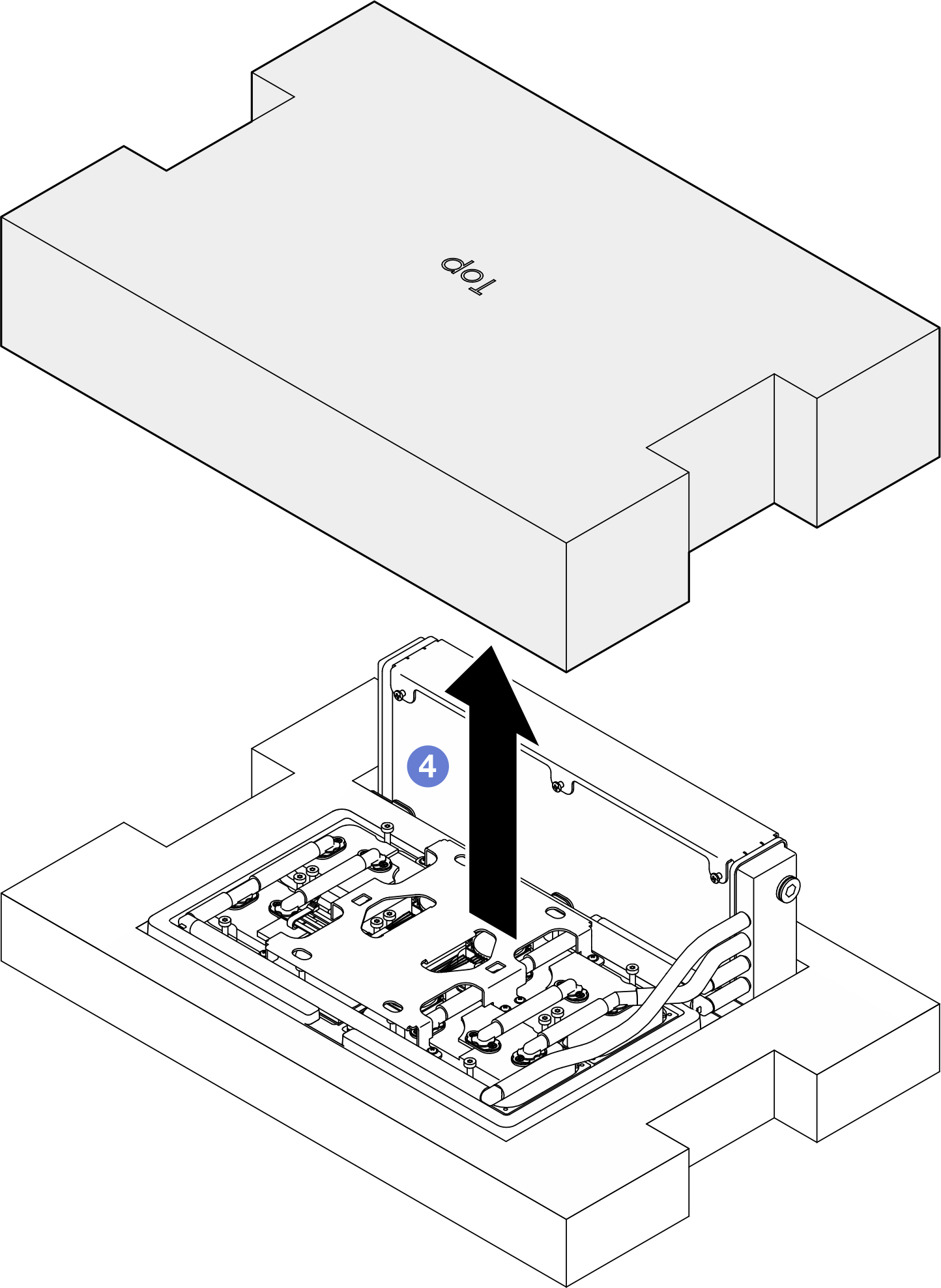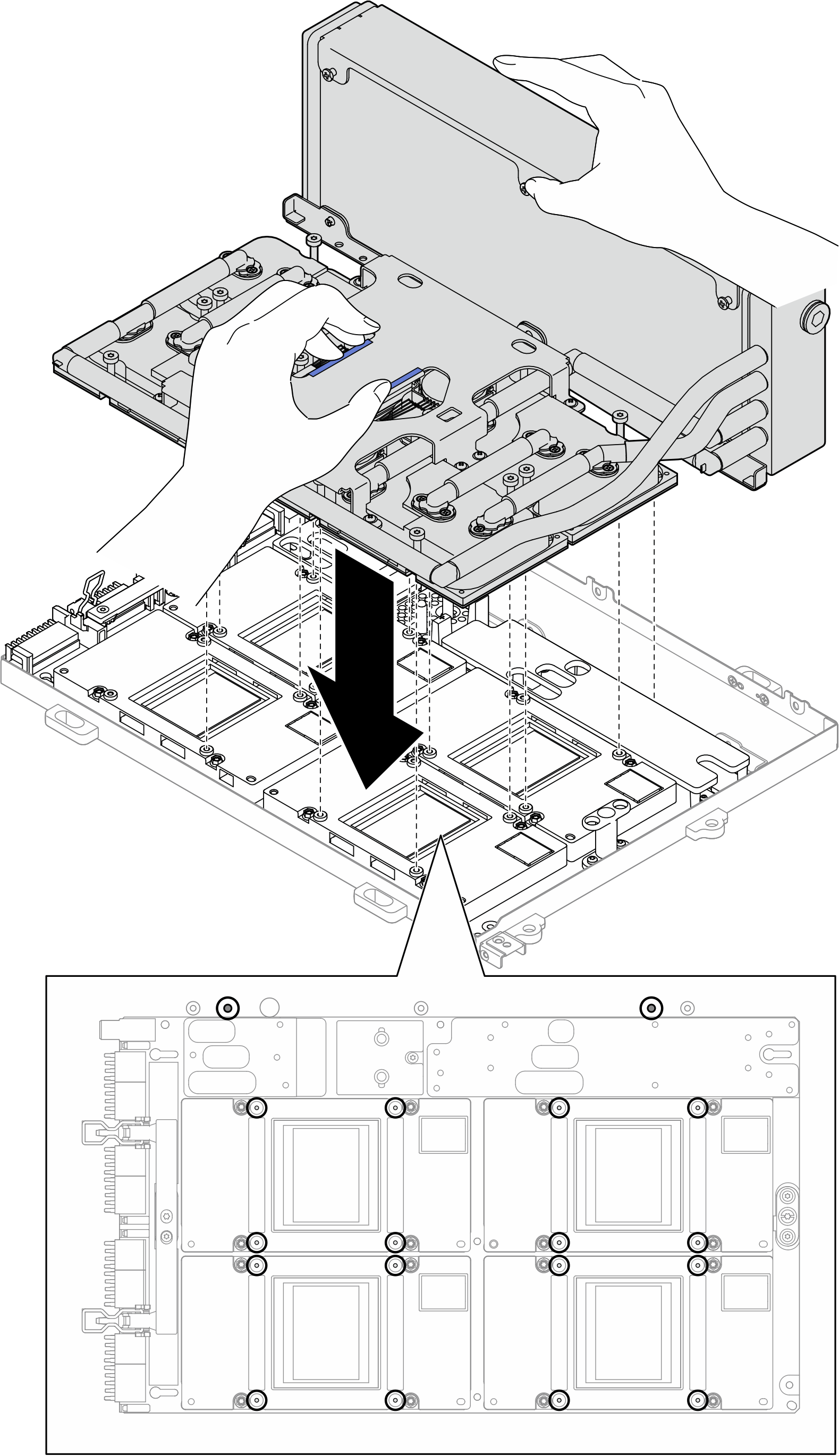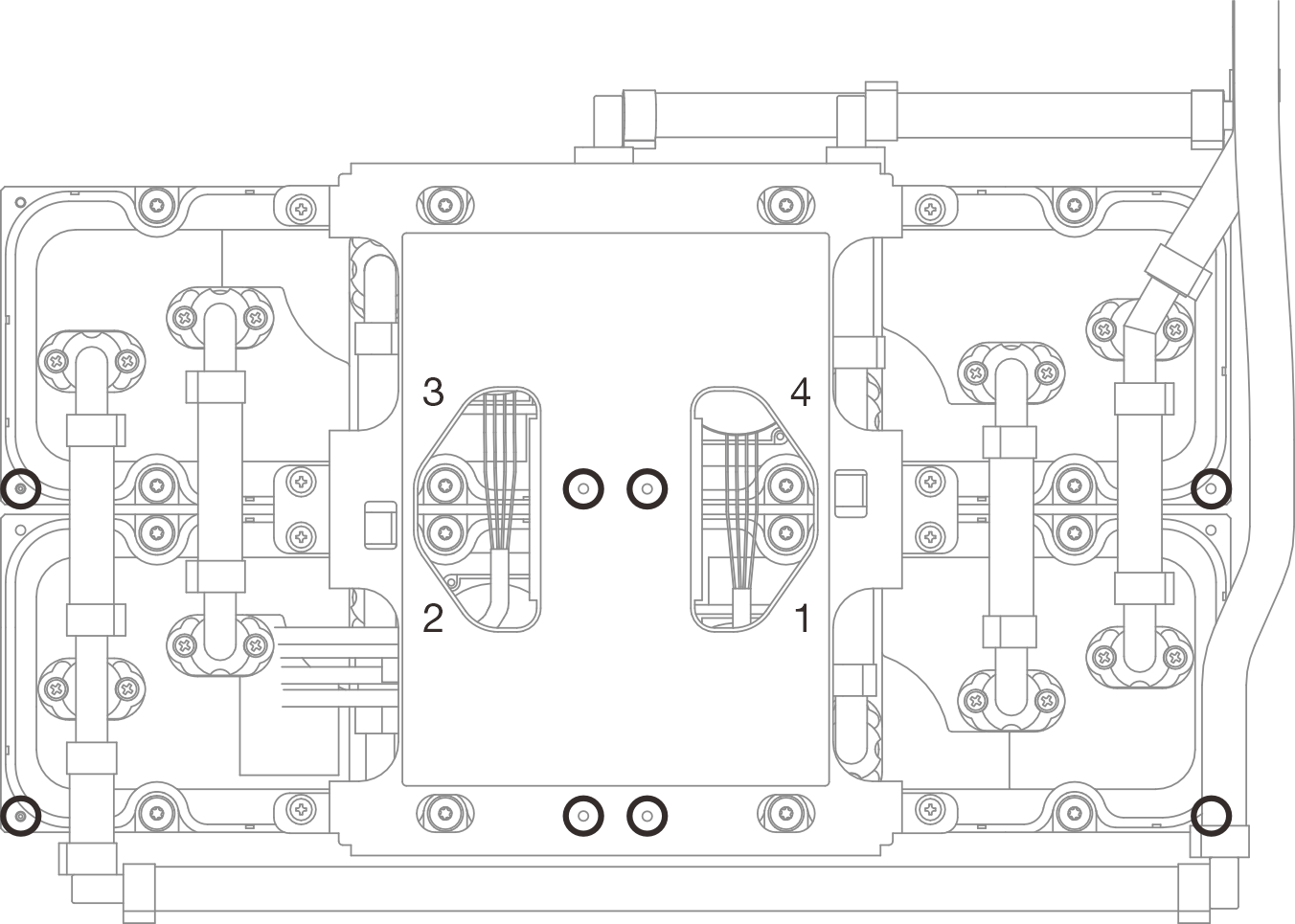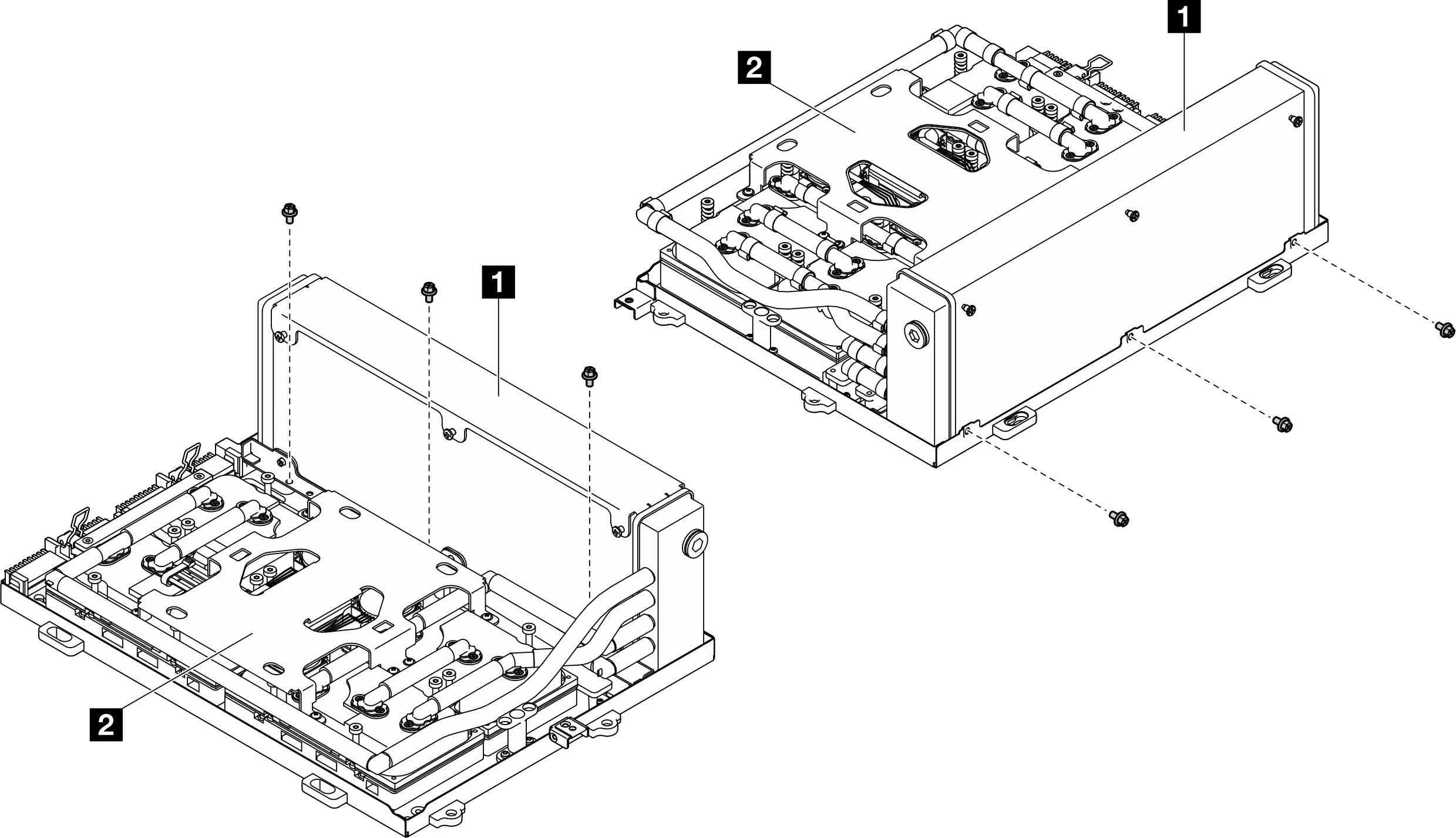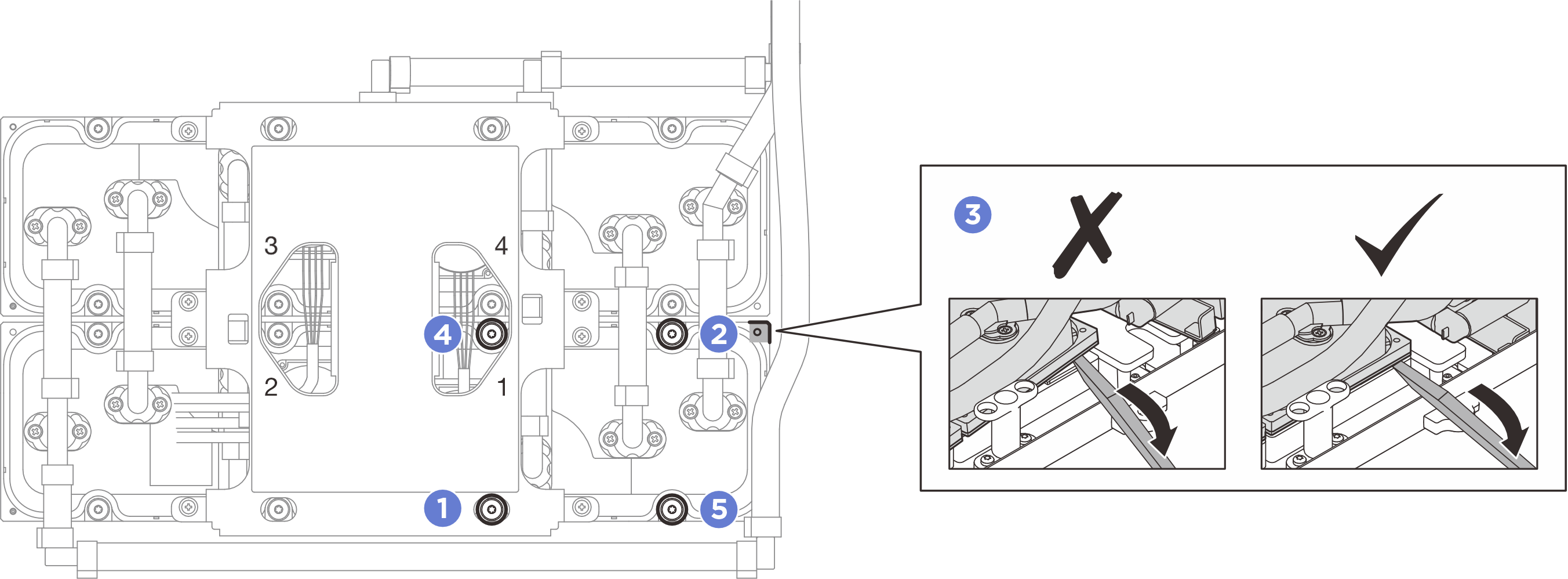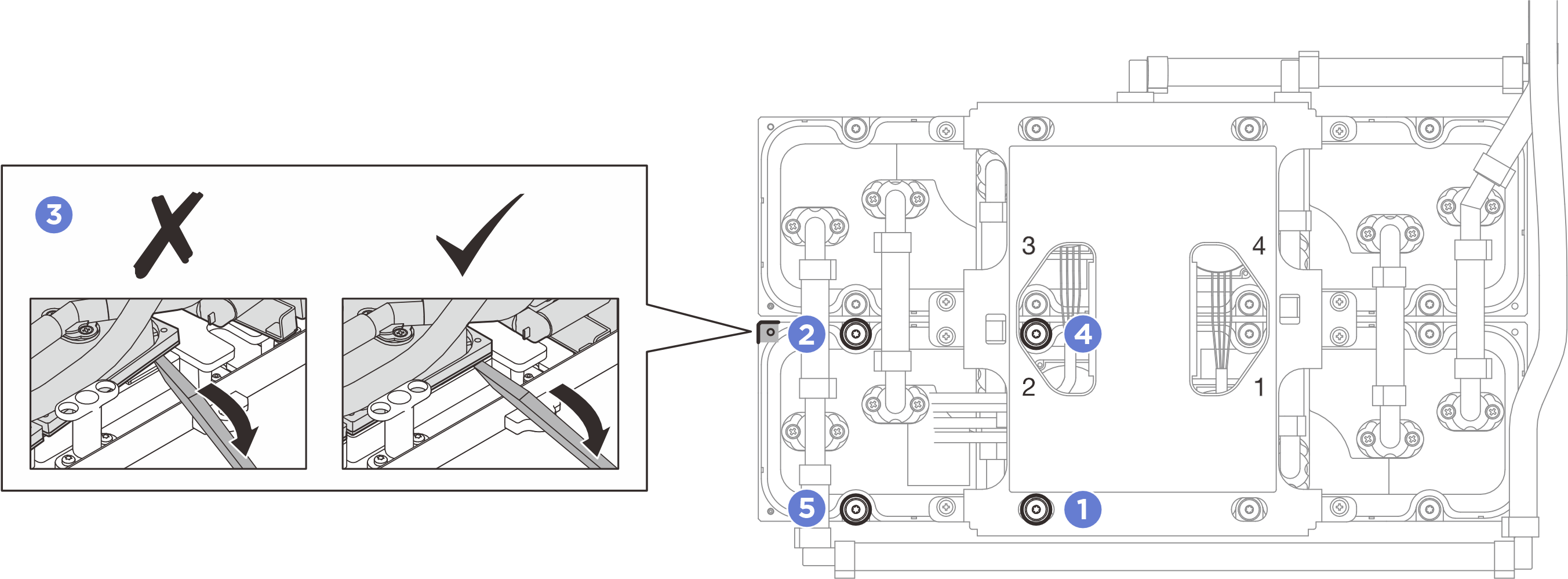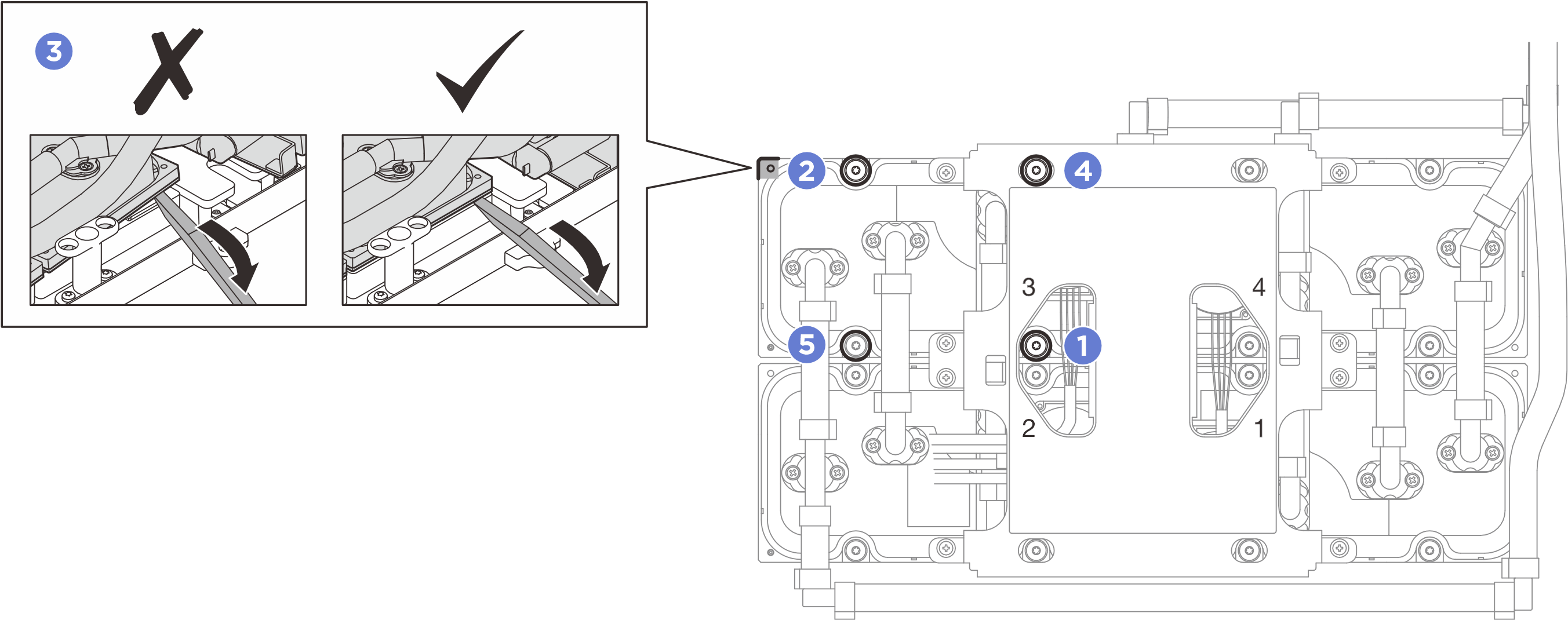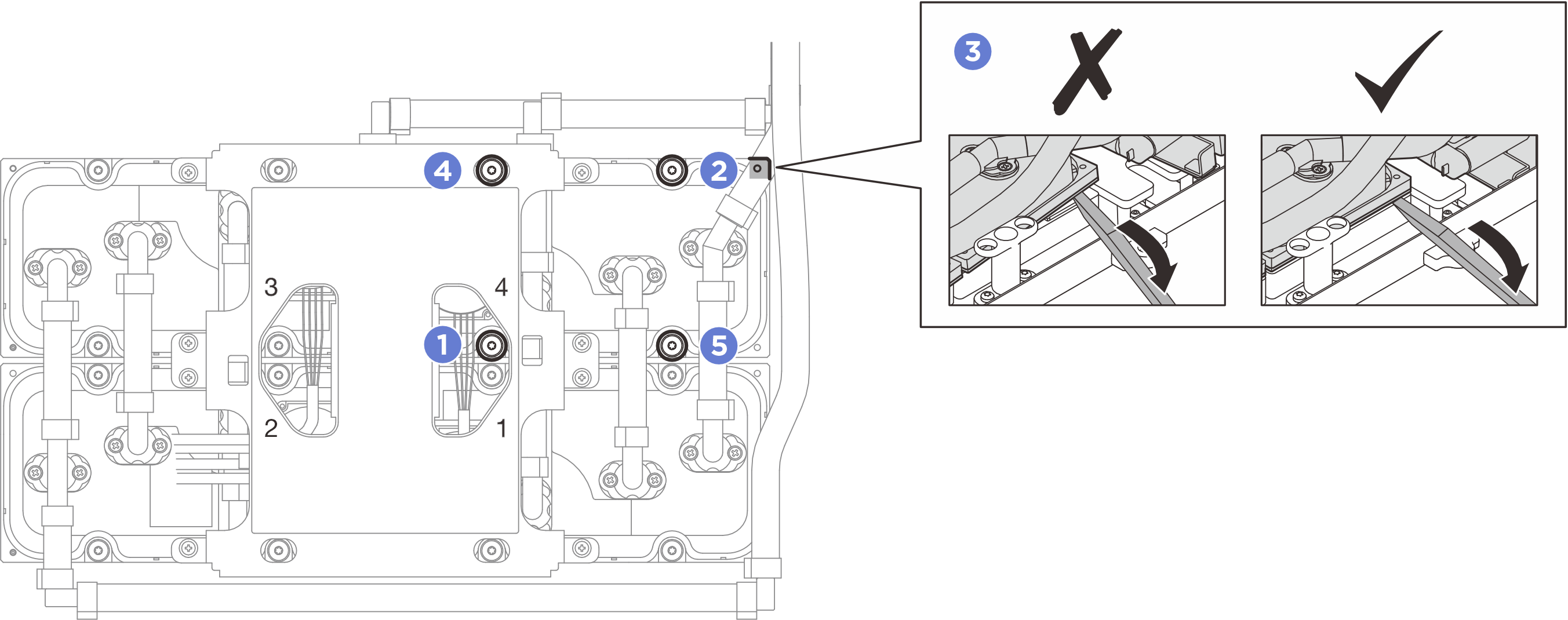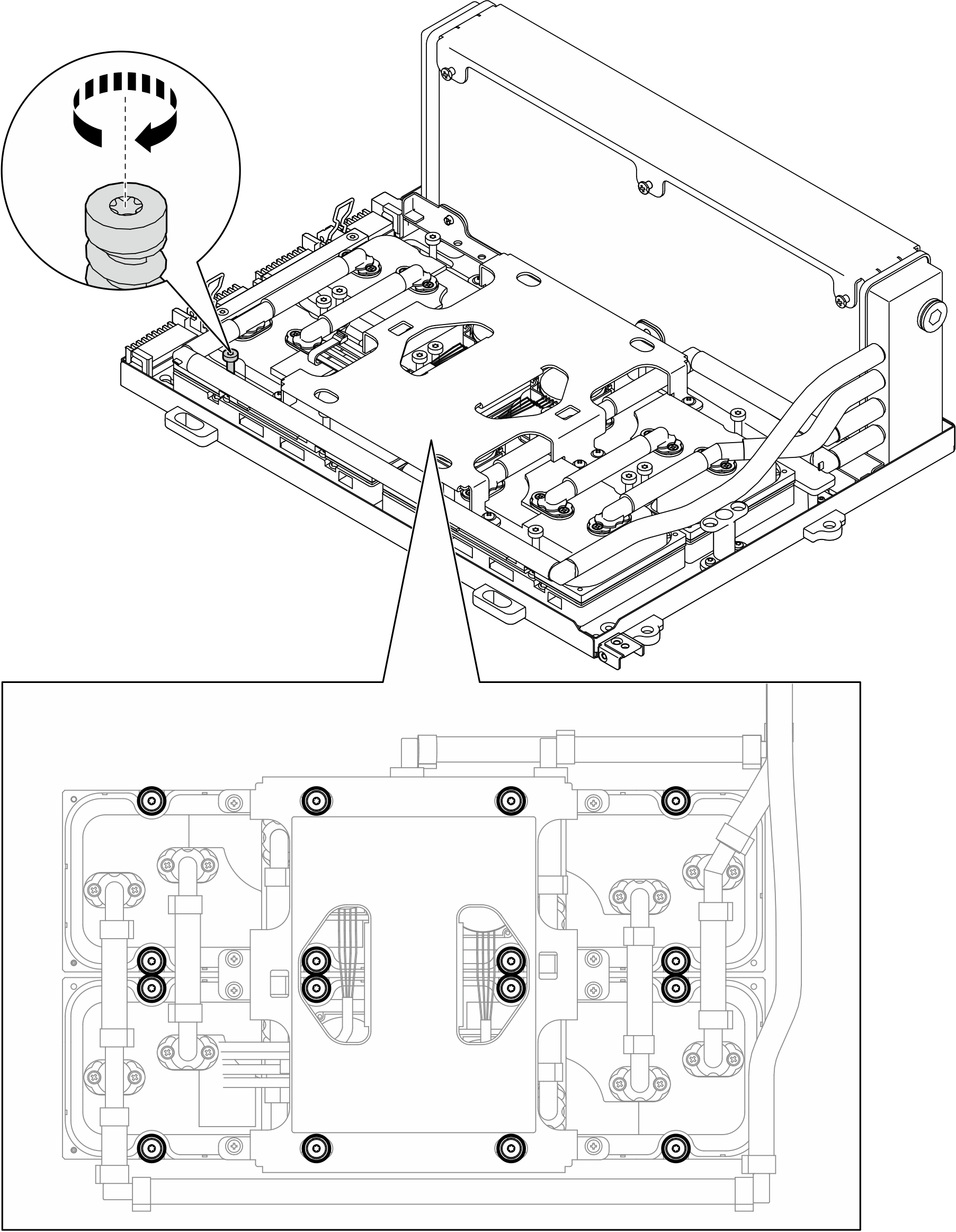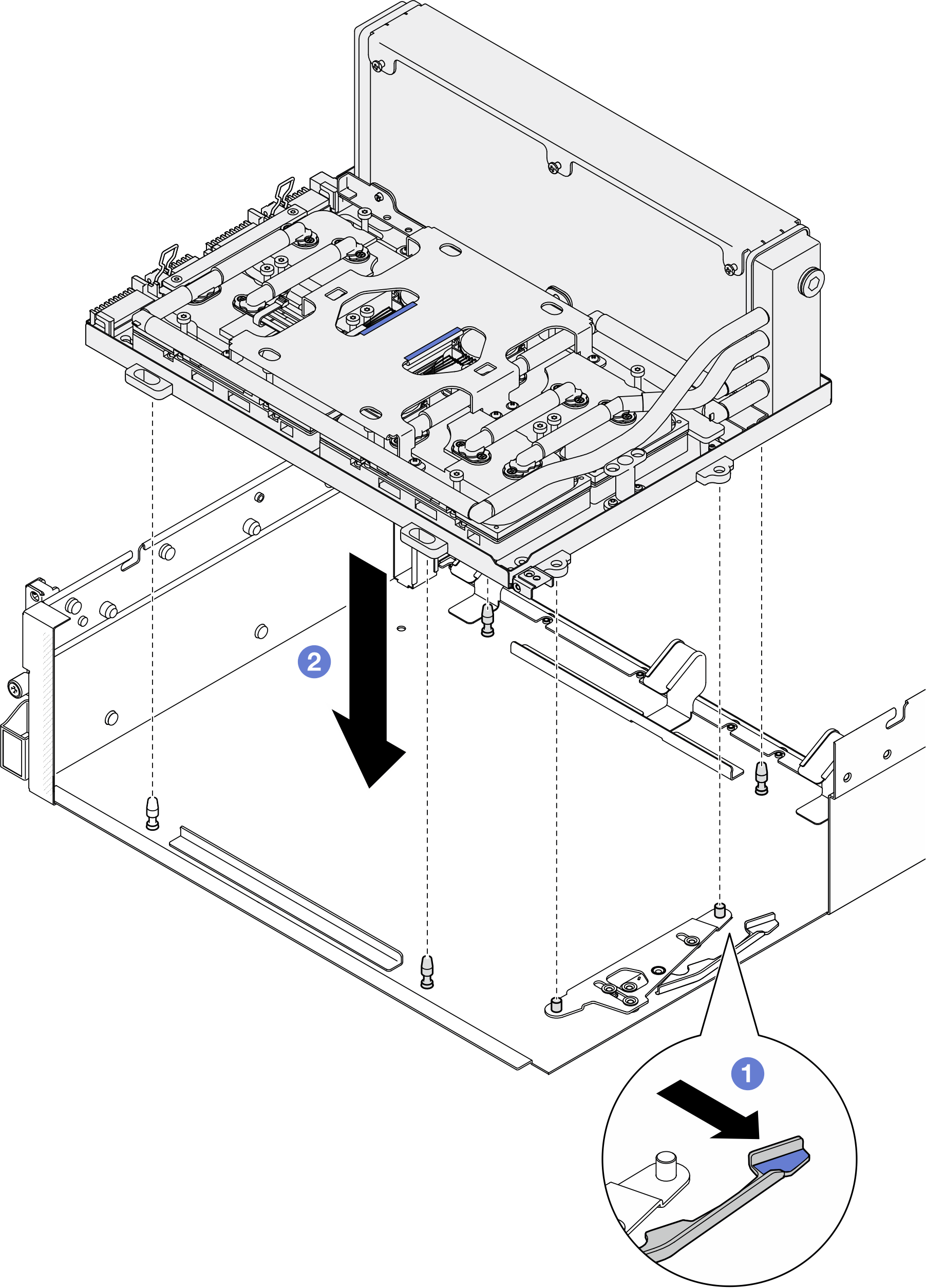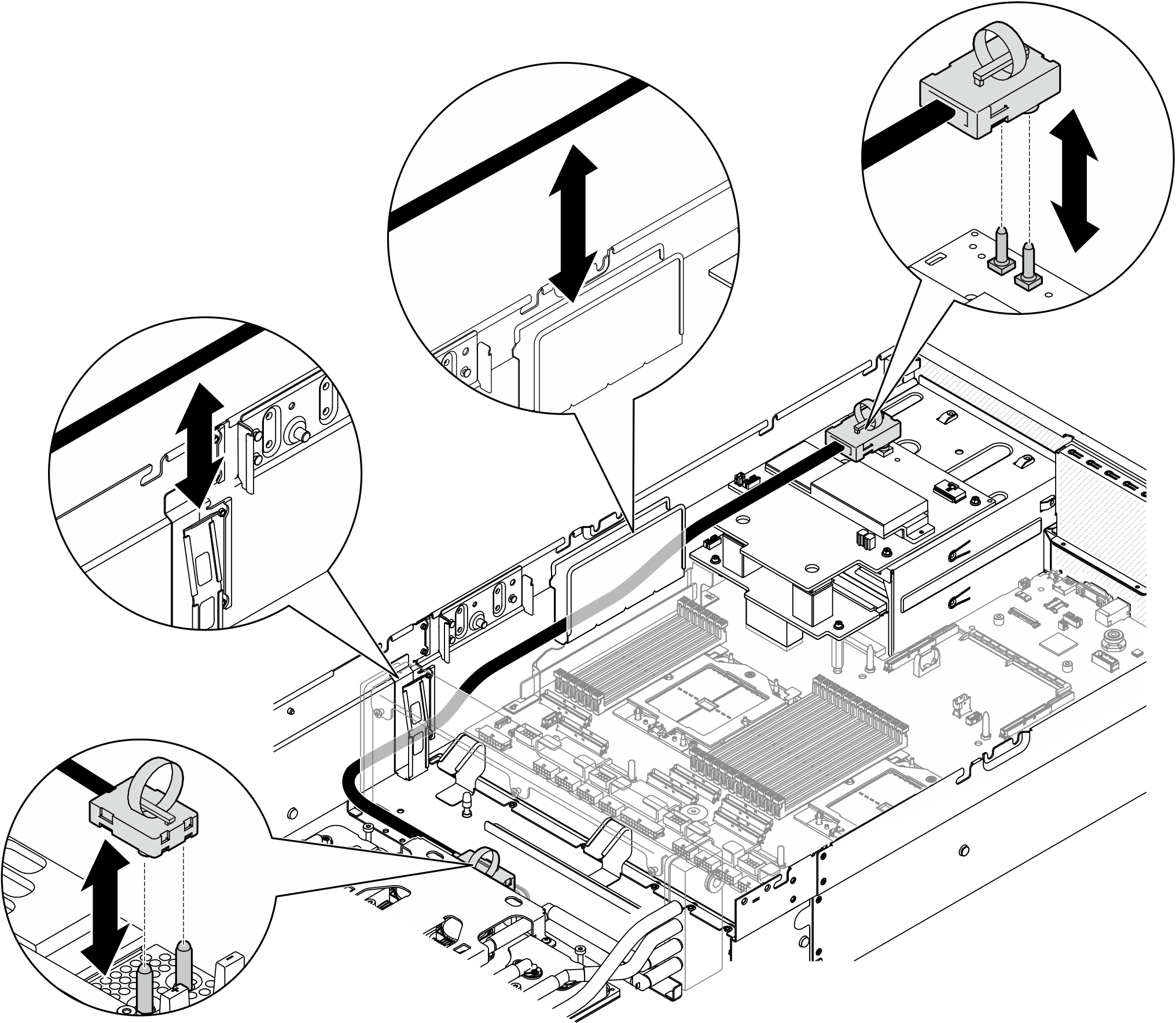Установка воздушно-жидкостного (L2A) гибридного модуля охлаждения Lenovo Neptune
В этом разделе приведены инструкции по установке воздушно-жидкостного (L2A) гибридного модуля охлаждения Lenovo Neptune. Эта процедура должна выполняться квалифицированным специалистом.
Об этой задаче
Внимание
- Прочитайте разделы Инструкции по установке и Контрольный список по проверке безопасности, чтобы обеспечить безопасность работы.
- Коснитесь антистатической упаковкой, в которой находится компонент, любой неокрашенной металлической поверхности на сервере, а затем извлеките его из упаковки и разместите его на антистатической поверхности.
- Обновите микропрограмму графического процессора при появлении в системном журнале событий сообщения SXM Over-Temperature Critical и устаревшей версии vBIOS графического процессора. См. раздел SXM THERM OT (превышение температуры) в конфигурации графического процессора Nvidia GPU HGX SXM5 (только для квалифицированных специалистов).
ОСТОРОЖНО
Не касайтесь ребер радиатор. Прикосновение к ребрам радиатор может привести к повреждению L2A.
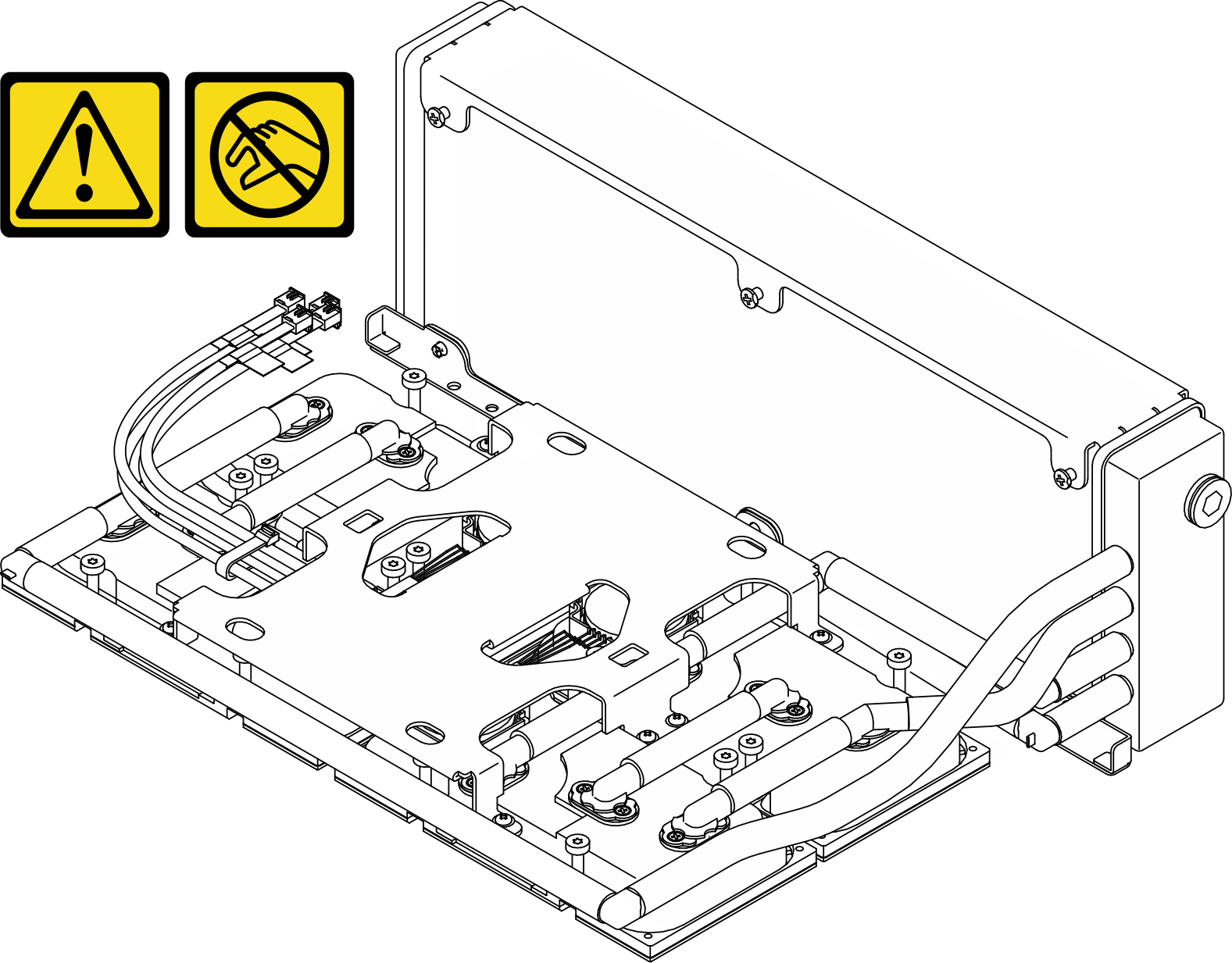
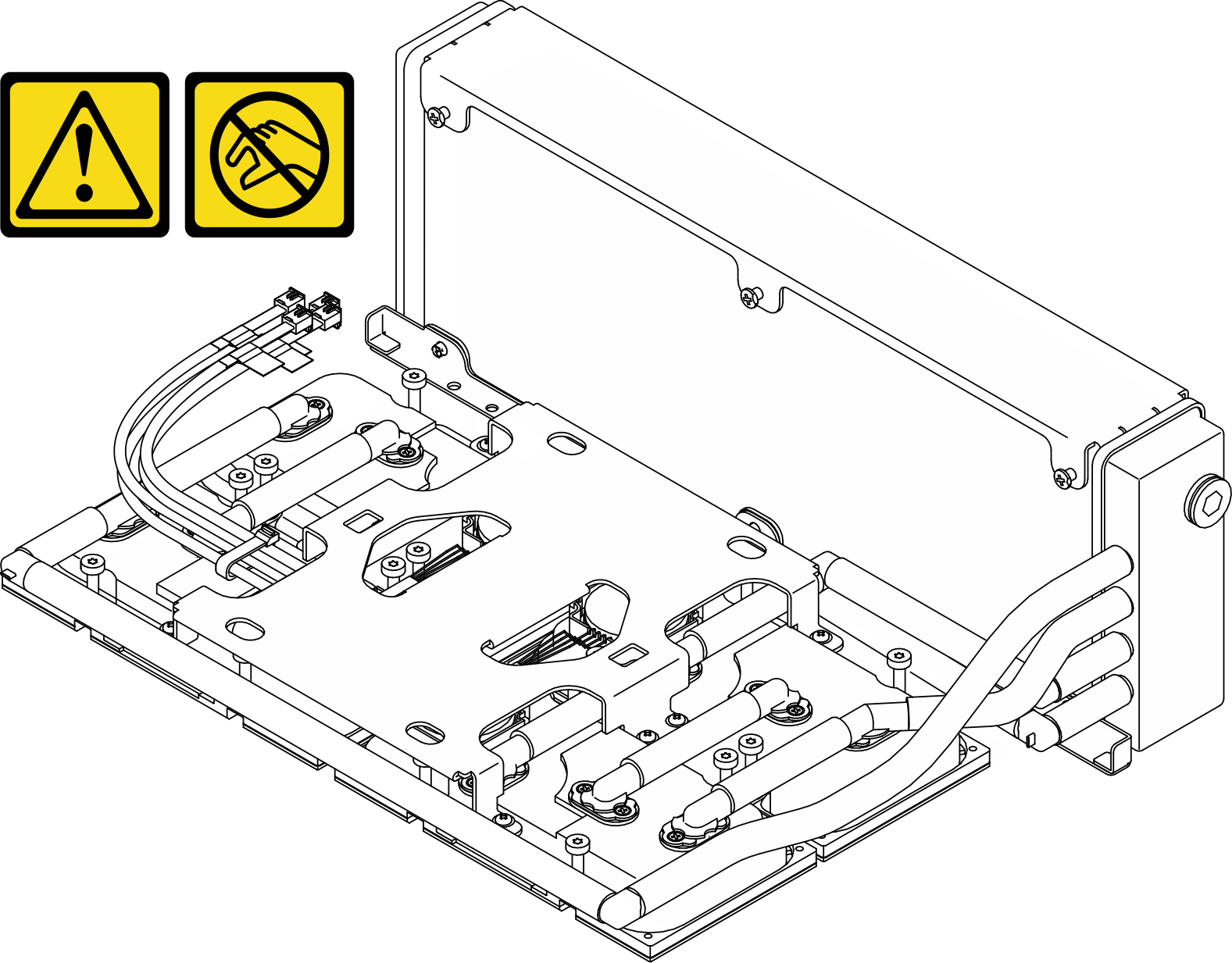
Прим.
Убедитесь в наличии всех необходимых инструментов для правильной замены компонента, перечисленных ниже:
- Крестообразная насадка № 1
- Бита Torx T15
- Ручная динамометрическая отвертка
- Инструмент DIMM
- Спиртовая салфетка
- Комплект PCM SXM5
- Комплект подкладок-адаптеров водяного контура SR675 V3
- Комплект для обслуживания водяного контура SR675 V3
Важное замечание
Инструкции по замене подкладки-адаптера/материала с изменяемым фазовым состоянием (PCM)
- Перед заменой подкладки-адаптера/PCM аккуратно очистите поверхность оборудования спиртовой салфеткой.
- Аккуратно держите подкладку-адаптер/PCM, чтобы избежать деформации. Убедитесь, что ни одно резьбовое или обычное отверстие не заблокировано подкладкой-адаптером/PCM.
- Не используйте подкладку-адаптер/PCM с истекшим сроком годности. Проверьте срок годности на упаковке подкладки-адаптера/PCM. Если срок годности подкладки-адаптера/PCM истек, приобретите новую подкладку-адаптер/PCM для правильной замены.
Процедура
После завершения
- Установите карту Interposer. См. раздел Установка карты Interposer.
- В зависимости от конфигурации установите держатель передней платы расширения ввода-вывода или модуль передней платы расширения ввода-вывода. См. раздел Установка держателя передней платы расширения ввода-вывода или Установка модуля передней платы расширения ввода-вывода.
- Установите передний лоток для дисков. См. раздел Установка переднего лотка для дисков.
- В зависимости от конфигурации установите компонент «Блок CX-7» или «Плата коммутатора PCIe SXM5». См. раздел Установка блока CX-7 или Установка платы коммутатора PCIe SXM5.
- В зависимости от конфигурации установите отсек для 2,5-дюймовых дисков или блок отсека для дисков E3.S. См. раздел Установка отсека для 2,5-дюймовый дисков или Установка блока отсека для дисков E3.S.
- В зависимости от конфигурации подключите кабели питания и сигнальные кабели к объединительной панели для 2,5-дюймовых дисков или объединительной панели для дисков E3.S. Дополнительные сведения см. в разделе Прокладка кабелей объединительной панели для 2,5-дюймовых дисков или Прокладка кабелей объединительной панели для дисков E3.S.
- В зависимости от конфигурации установите 2,5-дюймовые оперативно заменяемые диски и заглушки отсеков для дисков (если есть) или оперативно заменяемые диски E3.S и заглушки отсеков для дисков (если есть). См. раздел Установка 2,5-дюймового оперативно заменяемого диска или Установка оперативно заменяемого диска E3.S.
- Подключите следующие кабели к блоку материнской платы.
- Кабели переднего модуля ввода-вывода
- Кабель передней панели оператора
- В зависимости от конфигурации установите передние адаптеры PCIe или компонент «Карта порта OSFP». См. раздел Установка переднего адаптера PCIe или Установка карты порта OSFP.
- Поровну разделите кабели, проходящие через правую сторону переднего лотка для дисков, на два пучка и закрепите их двумя кабельными стяжками.Рис. 15. Крепление кабелей кабельными стяжками

- Установите на место отсек вентиляторов. См. Установка отсека вентиляторов.
- Установите на место вентиляторы. См. раздел Установка вентилятора.
- Завершите замену компонентов. См. раздел Завершение замены компонентов.
Демонстрационное видео
Предоставить обратную связь
 Удерживая радиатор за верхний край, а компонент «
Удерживая радиатор за верхний край, а компонент « Поместите верхний кожух компонента «
Поместите верхний кожух компонента « Удерживая компонент
Удерживая компонент  Снимите нижний кожух коробки для транспортировки.
Снимите нижний кожух коробки для транспортировки. Снимите пластиковый лоток, нижняя часть компонента «
Снимите пластиковый лоток, нижняя часть компонента «